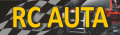Patřím lidem, kteří nemají rádi upgrade ani update, protože obé velmi často přináší nutnost odlaďovat již odladěné. Tuplem se pak vyhýbám různým freeware, byť by byla nabízena na CD nebo DVD časopisů a fascinují mě z mého pohledu hazardéři, kteří mají počítač zanesený takovým softwarem. A i ti, kteří se domnívají, že když takový software jen na zkoušku nainstalují a zase odinstalují, ničemu neublíží, se mýlí - i po reinstalaci zůstane v registrech kupa příkazů a v systému řada souborů, které v tom lepším případě dříve nebo později zpomalí počítač.
Občas ale nastane situace, kdy z nějakého důvodu potřebujete vyzkoušet nějaký takový software, ev. ho jednorázově použít. Pro Windows 9x jsme s kamarádem měli vypracovaný systém zálohy a obnovení původní instalace OS. Windows XP nebo Vista obsahují nástroj “Obnovení systému”, který dává šanci vrátit vše do původního stavu mnohem rychleji a já ho v takovém případě neváhám využívat.
Naposledy tomu tak bylo při hledání software na převod videa z fotoaparátu ve formátu MOV na AVI nebo MPEG, což mě i inspirovalo k sepsání následující “objevené Ameriky”.
|
|
|
Abyste mohli využívat jeho výhody, musíte mít tento nástroj zapnutý.
Důvodem, proč ho někdo má na svém, počítači vypnutý (je tomu tak především u starších počítačů), může být, že má malou kapacitu harddisku. Z mého pohledu se vyplatí dočasně ho zapnout a po vyzkoušení software a návratu k původnímu stavu, včetně vypnutí tohoto nástroje, z disku pomocí funkce “vyčištění disku” smazat dočasné soubory, které nástroj “Obnovení systému” vytvořil.
Tento nástroj se zapíná ve vlastnostech systému odškrtnutím políčka “Vypnout nástroj Obnovení systému na všech jednotkách”. |
|
Otevřít tento dialog lze mnoha způsoby - jedním z nich je v “Ovládacích panelech” kliknout na ikonu “Systém”. |
Nejprve uzavřu všechny běžící programy a pak spustím nástroj “Obnovení systému”. Najdu ho na “cestě”:
Start -> Programy -> Příslušenství -> Systémové nástroje -> Obnovení systému
|
|
V otevřeném dialogu zvolím “Vytvořit bod obnovení” a stisknu tlačítko “Další” |
|
Jsem líný vymýšlet názvy, a tak obvykle volím jednoduchou kombinaci znaků. Vy ale můžete zvolit název, který jednoznačněji určí důvod, proč jste bod obnovy vytvářeli.
Pokračuji pomocí tlačítka “Vytvořit”. |
|
Není pro to vlastně žádný rozumný důvod, ale já pro jistotu vytvářím body obnovy dva, proto pomocí tlačítka “Domů” celý postup zopakuji. |
Nyní příslušný software nainstaluji a vyzkouším, přičemž dbám na to, abych nespouštěl ani neistaloval jiné aplikace.
Pokud mi program nevyhovuje, tak ho odinstaluji a pustím se do obnovy původního stavu. |
|
Tentokrát po spuštění mástroje “Obnovení systému” zvolím “Obnovit předchozí stav počítače”.
|
|
Zvolím pak starší z bodů obnovy (v tomto případě “aaa”).
|
|
Pokud obnovujete systém z důvodu že vám počítač přestal po nějaké aktualizaci nebo instalaci fungovat, je možno se vrátit v čase do data, kdy vám počítač fungoval, a pak si dát pozor, abyste nepřipustili aktualizaci nebo software, který vám počítač “vytuhnul”:-).
|
|
Poté, co nástroj “Obnovení systému” restartuje počítač, oznámí vám, že systém byl obnoven.
Pokud zjistíte, že vám tento stav počítače nevyhovuje, máte možnost znovu spustit nástroj “Obnovení systému” a zvolit možnost “Vzít poslední obnovení zpět”
|
|
|
Sečteno a podtrženo:
Instalace neověřeného software (především freeware) v sobě nese riziko poškození operačního systému.
A tak stejně jako je z mého pohledu hloupost se v automobilu nepoutat, zvláště je-li vybaven bezpečnostními pásy, stejně hloupé mi připadá neochránit operační systém počítače pomocí nástroje “Obnovení systému”.
|
4.1.2009
Co je nového u kamarádů:
- Žádné novinky nejsou dostupné.
|